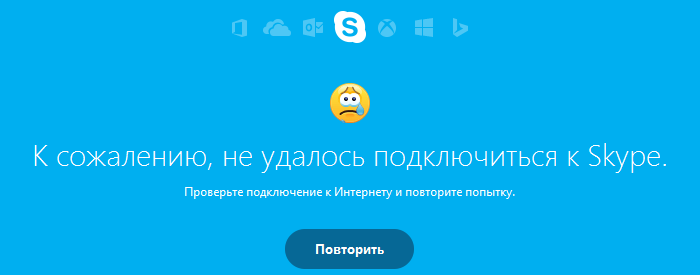Іноді спілкування з певними людьми доводиться перервати. Наприклад, коли воно починає дратувати або коли ви давно не спілкувалися і не бачите сенсу в продовженні розмов. Для цього в Skype, як і в інших додатках для спілкування, існує можливість видалення контактів.
Цю операцію досить легко зробити, але малодосвідчені користувачі програми не завжди знають, як видалити контакт в Скайпі. Читайте статтю-і ви дізнаєтеся, як зробити це.
Отже, ви задалися питанням: як видалити людину з Скайпу. Ось покрокова інструкція.
Видалення контакту в Skype
Запустіть додаток.
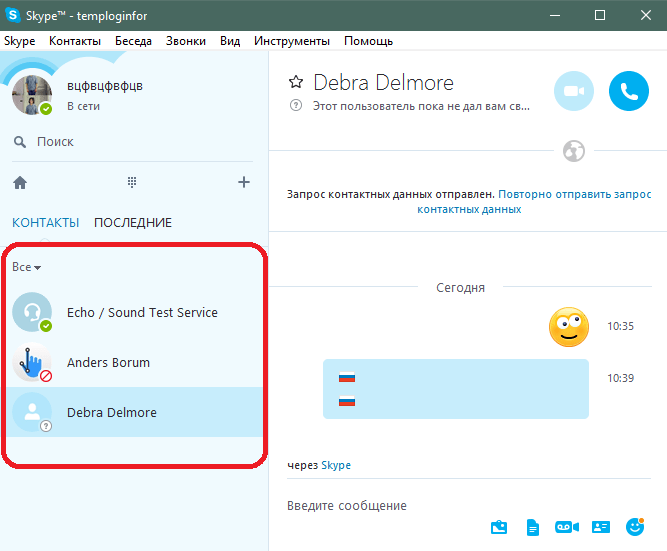
Погляньте на бічну частину вікна програми. Там знаходиться список доданих в контакти користувачів. Щоб прибрати користуватися з цього списку, необхідно клікнути по ньому правою клавішею миші і вибрати відповідний пункт з меню, що з'явилося.
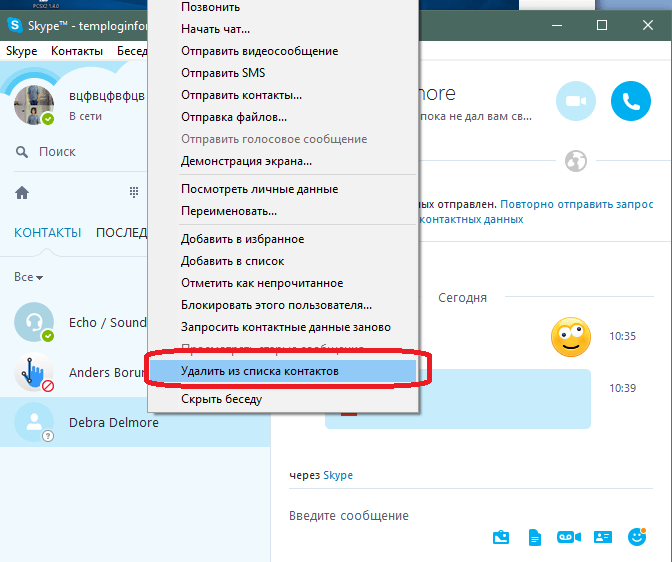
Підтвердьте видалення контакту у діалоговому вікні, що з'явиться.
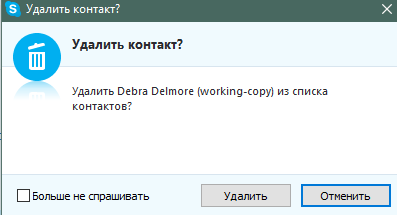
Якщо вам потрібно видалити контакт, але при цьому зберегти історію листування, то необхідно відкрити всю переписку в Скайпі. Робиться це так &8212;вгорі над чатом знаходиться кнопка, яка показує певну дату, наприклад &171; сьогодні&187;або &171; вчора&187;. Клацніть на цю кнопку.
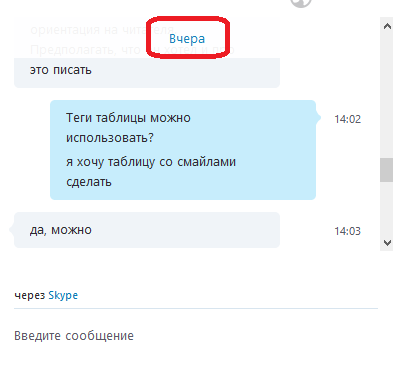
Виберіть саму верхню дату зі списку &8212; вона позначає початок листування з даними контактом.
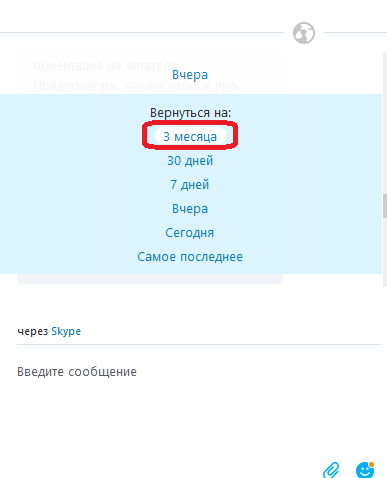
Можливо прогрузка історії собщеній займе деякий час. Якщо листування тривала кілька років, то це цілком може зайняти 5-1 хвилин. Після того як історія повідомлень прогрузітся повністю, залишиться тільки натиснути клавіші CTRL+A для того, щоб виділити її. Потім натисніть комбінацію клавіш CTRL + C.
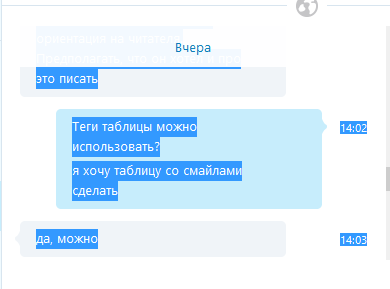
Тепер потрібно зберегти скопірванную історію повідомлень в файл. Створіть текстовий файл, натиснувши правою клавішею у вікні будь-якої папки або на порожній області робочого столу і виберіть пункт
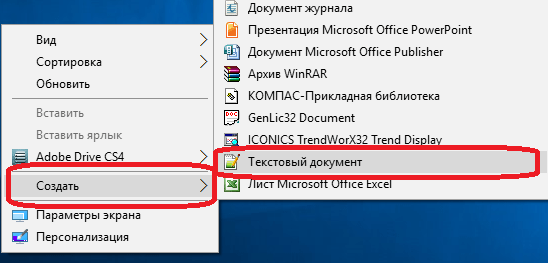
Відкрийте створений файл подвійним кліком і скопіюйте вміст листування в нього, натиснувши CTRL + V.
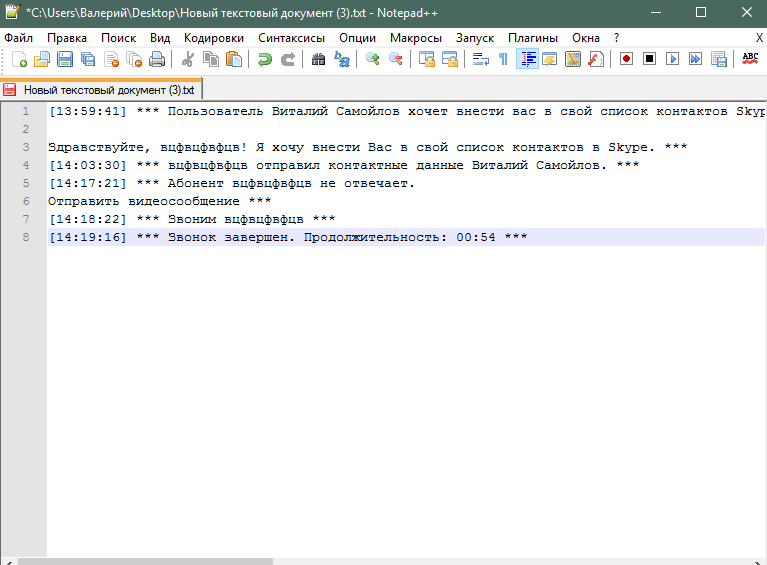
Збережіть зміни у файлі. Зазвичай це клавіші CTRL + S.
Ось і все – контакт видалено. Тепер ви знаєте, як можна видалити одного з Скайпу.